

By Adela D. Louie, Son Güncelleme: 6/12/2023
Sahip olduğunuz önemli dosyaları veya belgeleri depolamak için Google Drive'ı ilk kez mi kullanacaksınız? Google Drive'ın nasıl güvenli hale getirileceğini bilmek ister misiniz? O zaman bu senin için.
size şöyle şeyler anlatacağız Google Drive'ın kullanımı nasıl güvenlidir?. Bu şekilde, verilerinizin gerçekten güvende olup olmayacağını bilebileceksiniz. Çoğumuzun tüm değerli dosya ve belgelerimiz için her zaman güvenli çevrimiçi depolamayı kullanacağımızdan emin olmak isteyeceğini biliyoruz.
1. Bölüm: Google Drive nedir?2. Bölüm: Google Drive'ın Ana Özellikleri3. Bölüm: Google Drive'ın Garanti Ettiği Güvenlik4. Bölüm: Google Drive'ı Daha Güvenli Bir Şekilde KullanınBölüm 5: Android Cihazlardan Verileri Yedeklemenin ve Geri Yüklemenin En İyi Yolu6. Bölüm: Sonuç
Google Drive'ın bir bulut veya çevrimiçi depolama olduğu bilinmektedir ve asıl amacı, sabit diskimizin depolama alanı sınırını aşmamamız için genişletilebilir bir yola sahip olmaktır. Google Drive'ı kullanmak, sahip olduğumuz tüm dosyaları depolamanın en kolay ve güvenilir yollarından biridir.
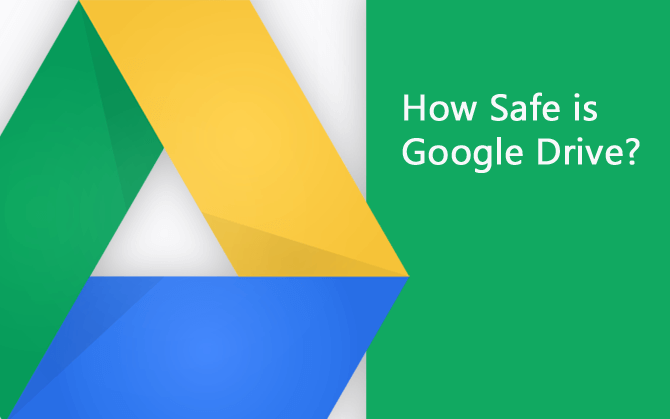
Google Drive aslında kullanıcılarına tüm dosyalarını bulutta saklamalarını sağlar. Ancak bunun dışında aslında Google Drive'ın sahip olduğu birkaç özellik daha var. • Aslında her tür dosyayı Google Drive'da depolayabilirsiniz.
• Sürücünüz her zaman gizli tutulacak ve tüm dosyalarınız güvenli bir yerde olacak.
• Google Drive'ı kullanarak dosyalarınızı doğrudan ondan paylaşabileceksiniz.
• Google Drive'ınızda bulunan dosyaları da düzenleyebilirsiniz.
• İçinde yeni bir dosya da oluşturabilirsiniz.
• Mevcut tüm uygulamaların listesine sahip olacaksınız.
• Google Drive'ı kullanarak çevrimdışı olsanız veya internete bağlı olmasanız bile çalışabileceksiniz. Birçok kişi, sahip oldukları tüm veriler için Google Drive'ı kullanmaya gerçekten güvenirdi. Bu nedenle, dosyalarınızı güvende tutmak için aynı aracı kullanmanız çok önemlidir.
Google Drive'ın sahip olduğu bir özellik, tüm sisteminin güvenli olduğu kadar güvenli bir şekilde kullanılmasıdır. Bunun nedeni, geliştiricilerin tüm kullanıcılarını korumak istedikleri için güvenliği ciddiye almalarıdır. Bu nedenle, aşağıdakileri içeren çeşitli güvenlik önlemleri oluşturdular. • Google Drive Hesabınıza erişmeye çalıştığınızda, iki olgulu kimlik doğrulama sürecine sahiptirler.
• Bu araç bir SSL şifrelemesine sahiptir.
• Ayrıca, Google Drive'ınızda bulunan tüm dosya ve belgeleri korumak için kullanılan güçlü bir TSL standart şifrelemesine sahiptirler.
• Sahip olduğunuz şifreleme anahtarı, verileri şifrelemek için kullanılır.
• Diğer veriler Google Drive'ınıza ulaştığında, Google Drive hesabınızda bir şifrelemeyi kaldırma ve yeniden şifreleme işlemi yapılır. Google Drive'a bir göz atacaksanız, kullanımının güvenli ve güvenli göründüğünü görebileceksiniz. Ancak geçmişte Google Drive'ın güvenliği ile ilgili kayıtlar mevcuttu. Bunun nedeni, güvenliğinin geçmişte ihlal edilmiş olması ve birçok kullanıcının Google Drive hakkında şüphe duymasına neden olmasıdır. Ancak öte yandan Google Drive, belgelerinizi kaydetmek için kullanabileceğiniz güvenli bir hizmettir ve güvenliğini artırmanın bazı yolları vardır.
Belgelerinizi ve dosyalarınızı kaydetmek için gerçekten Google Drive'ı kullanmak istiyor ancak güvenliğinden şüphe duyuyorsanız, Google Drive'ı nasıl daha güvenli bir şekilde kullanacağınıza ilişkin bazı ipuçlarını burada bulabilirsiniz.
Güvenli olmayan bir bağlantı üzerinden Google Drive'ınıza erişmeye çalışmak bazı riskler taşıyabilir. Bu nedenle, Google Drive ne kadar güvenli olursa olsun verileriniz ihlal edilebilir. Bu nedenle, Google Drive'ı kullanmak güvenli olsa bile, güvenli bir bağlantınız olmadığında, o zaman işe yaramaz olacaktır. Kullanmakta olduğunuz cihaz tamamen güvenli olmadığı sürece, herkese açık bir Wi-Fi bağlantısı kullanarak Google Drive'ınıza erişmeye çalışmadığınızdan her zaman emin olmalısınız.
Her zaman kimlik doğrulamanızı ve şifrenizi her zaman güvende tutacağınızdan emin olmalısınız. Bu sayede dosya ve belgelerinizin korunacağından emin olabilirsiniz. Bununla, sahip olduğunuz şifre ile ilgili bilgilerinize de erişmeyi deneyebilir ve ardından Google Drive hesabınızı kullanarak şifreye kimin eriştiğini görebileceksiniz.
Google Drive aslında dosyalarınızı ve belgelerinizi başkalarıyla paylaşmanın en iyi özelliklerinden birine sahiptir. Ancak bu, özellikle dosyalarınızı yanlış kişiyle paylaştıysanız, biraz riskli de olabilir. Dosyalarınızı paylaştığınız kişileri her zaman aklınızda bulundurun. Google Drive'ın sahip olduğu sınırlı paylaşım seçeneklerini kullanmayı da deneyebilirsiniz. Bu şekilde, Google Drive hesabınızı kullanarak dosyalarınızı kontrol edebileceksiniz.
Tıpkı Google Drive gibi, size önerebileceğimiz başka bir aracımız daha var. Bu araç aynı zamanda Android cihazınızda bulunan tüm önemli verileri PC'nize yedeklemek için de kullanılabilir. Bu araç FoneDog Araç Takımıdır – Android Veri Yedekleme ve Geri Yükleme. FoneDog Araç Seti - Android Veri Yedekleme ve Geri Yükleme, Google Drive'ın sahip olduğu gibi bir yeteneğe de sahiptir. Ayrıca, verilerinizi Android cihazınızdan PC'nize güvenli bir şekilde yedeklemenize izin verebilir. Ayrıca, kendi takdirinize bağlı olarak yedekleme dosyalarınızı başka herhangi bir Android cihazla paylaşabilirsiniz. FoneDog Araç Seti – Android Veri Yedekleme ve Geri Yükleme, verilerinizi Tek Tıklama ile yedekleme özelliğine sahiptir. Kişiler, Metin Mesajları, Arama Günlükleri, Videolar, Fotoğraflar ve daha fazlası gibi Android cihazınızdaki verilerin yanı sıra, Android cihazınızda bulunan uygulamaları ve uygulama verilerinizi de yedekleyebilirsiniz. Ayrıca, FoneDog Araç Takımı – Android Veri Yedekleme ve Geri Yükleme, yedekleme dosyanızı önizlemenize ve sahip olduğunuz diğer Android cihazlarına geri yüklemenize de olanak tanır. Bunun nedeni, FoneDog Araç Takımı - Android Veri Yedekleme ve Geri Yükleme'nin, Samsung Galaxy, HTC, Sony, Huawei ve daha fazlasını içeren 8,000'den fazla Android cihazını destekleyebilmesidir. Tıpkı Google Drive gibi, FoneDog Araç Takımı – Android Veri Yedekleme ve Geri Yükleme de verilerinizi yedeklemek için kullanabileceğiniz çok güvenli bir araçtır. Bunun nedeni, gizliliğinize her zaman öncelik vermiş olmamızdır. Ayrıca, yedeklemek veya geri yüklemek istediğiniz verileri seçme olanağına da sahip olabilirsiniz. FoneDog Toolkit'in ne kadar basit ve kolay olduğunu bilmeniz için – Android Veri Yedekleme ve Geri Yükleme Burada sizin için bir rehber ekledik. *Verilerinizi Android Cihazınızdan PC'ye Yedekleyin – FoneDog Toolkit*
Öncelikle yapmanız gereken tek şey resmi web sitemizden FoneDog Android Toolkit'i indirmek. Ardından programı bilgisayarınıza kurun.

Ardından, yükleme işlemi tamamlandıktan sonra devam edin ve başlatın. Burada, FoneDog Android Toolkit'i kullanırken arka planda çalışan başka yedekleme uygulamaları olmadığından emin olmalısınız.
Bundan sonra, devam edin ve programın ana arayüzünden “Android Veri Yedekleme ve Geri Yükleme” seçeneğini seçin. Ardından, devam edin ve Android cihazınızı USB kablonuzu kullanarak PC'nize bağlayın. Oradan, programın cihazınızı algılayabilmesi için Android cihazınızda USB hata ayıklamasını etkinleştirdiğinizden emin olmalısınız. NOT: İşletim Sisteminin 4.0 sürümüne sahip bir Android cihaz kullanıyorsanız, cihazınızın ekranında USB hata ayıklamasını açmak için izninizi isteyen bir açılır mesaj görebileceksiniz. Buradan yapmanız gereken tek şey “Tamam” düğmesine basmak.

FoneDog Araç Takımı – Android Veri Yedekleme ve Geri Yükleme, Android cihazınızı tam olarak algıladıktan sonra, desteklediği tüm dosya türlerini size gösterecektir. Ekranınızda Kişiler, Mesajlar, Çağrı Günlükleri ve daha fazlasını göreceksiniz. Ve varsayılan olarak, her dosya türünün yanında bir onay işareti görebileceksiniz.

Buradan tek yapmanız gereken Android cihazınızdan PC'nize yedeklemek istediğiniz tüm verileri seçmek. Ve işiniz bittiğinde, devam edin ve “Başlat” düğmesine tıklayın. Ardından, seçtiğiniz verileri yedekleme işlemi başlayacaktır. Bu, yedeklemeye çalıştığınız dosya boyutuna bağlı olarak biraz zaman alabilir. ÖNEMLİ NOT: Lütfen verilerinizi yedeklemenin ortasındayken Andriod cihazınızın bilgisayarınızla olan bağlantısını kesmediğinizden emin olun. Ayrıca, lütfen Android cihazınızı kullanmaktan kaçının.

Bundan sonra yedekleme işlemi yapılır, devam edin ve “Tamam” düğmesine tıklayın. Ardından buradan, yedekleme dosyanızın içerdiği tüm öğeleri görebileceksiniz.

*Android Cihaza Kadar Yedeklemeyi Geri Yükleme – FoneDog Android Araç Seti
Tıpkı verilerinizi yedekleme işlemi gibi, devam edin ve PC'nizden FoneDog Toolkit'i başlatın. Ardından, devam edin ve ana arayüzden “Android Veri Yedekleme ve Geri Yükleme” seçeneğini seçin. Bundan sonra, devam edin ve Android cihazınızın USB kablonuzu kullanarak PC'nize bağlanmasını sağlayın. Yine, devam edin ve USB hata ayıklamasını açın.
Ardından, FoneDog Araç Takımı – Android Veri Yedekleme ve Geri Yükleme, Android cihazınızı tam olarak algıladıktan sonra devam edin ve ekranınızdaki “Cihaz Verilerini Geri Yükleme” seçeneğine tıklayın. Ardından FoneDog Araç Takımı – Android Veri Yedekleme ve Geri Yükleme, sahip olduğunuz yedekleme dosyanızın bir listesini size gösterecektir. Bu noktadan sonra, devam edin ve yedekleme dosyasının oluşturulduğu saat ve tarihe göre geri yüklemek istediğiniz yedekleme dosyasını seçin. Bundan sonra, devam edin ve “Başlat” düğmesine tıklayın.

“Başlat” düğmesine tıkladığınızda, FoneDog Araç Takımı – Android Veri Yedekleme ve Geri Yükleme, yedekleme dosyanızı taramaya başlayacaktır. Ve tarama işlemi tamamlandıktan sonra, FoneDog Araç Takımı – Android Veri Yedekleme ve Geri Yükleme, yedekleme dosyanızda bulunan tüm veri türlerini size gösterecektir. Tüm bunları ekranınızın sol tarafında görebileceksiniz. Oradan devam edin ve Android cihazınıza geri yüklemek istediğiniz tüm veri türlerini seçin. Bittiğinde, devam edin ve “Geri Yükle” düğmesine tıklayın. Ve "Tamam" düğmesine tıklayarak işlemi onaylayın.

Geri yükle düğmesine tıkladıktan ve eylemi onayladıktan sonra, FoneDog Araç Takımı – Android Veri Yedekleme ve Geri Yükleme, seçtiğiniz verileri Android cihazınıza geri yüklemeye başlayacaktır. Bu, dosyanın boyutuna bağlı olarak biraz zaman alabilir. FoneDog Araç Takımı – Android Veri Yedekleme ve Geri Yükleme işlemi tamamlandıktan sonra sizi bilgilendirecektir.
İnsanlar ayrıca okurGoogle Drive Eşitlenmiyor Sorunu nasıl düzeltilir?Android için Google Yedekleme funktioniert nicht
Gördüğünüz gibi Google Drive, önemli dosyalarınızı ve belgelerinizi saklamanız için kullanabileceğiniz en güvenli bulut depolama alanlarından biridir. Ancak, dosyalarınıza çevrimiçi olarak daha fazla dikkat etmeniz her zaman harika bir fikirdir, bu nedenle bilgilerinizin iyi korunacağından emin olmanız gerekir.
Bu aynı zamanda FoneDog Araç Seti - Android Veri Yedekleme ve Geri Yükleme'nin sahip olduğu en iyi özelliklerden biridir. Bu program çok güvenlidir ve kullanımı güvenlidir çünkü gizliliğinize her zaman değer verdiğimizden emin olduk.
Hinterlassen Sie einen Kommentar
Yorumlamak
FoneDog Android Araç Seti
FoneDog Android araç çubuğu - Android telefonunuzdaki veri kurtarma için en etkili çözüm sağlar
Ücretsiz deneme Ücretsiz denemePopüler makaleler
/
BİLGİLENDİRİCİLANGWEILIG
/
basitKOMPLİZİERT
Vielen Dank! Merhaba, Sie die Wahl:
Excellent
Değerlendirme: 4.5 / 5 (dayalı 88 yorumlar)